O Cadastro de Plano de Contas é um dos cadastros mais importantes que existe dentro do setor financeiro de uma empresa e por isso é considerado o coração do financeiro, pois é nele que todos os lançamentos são organizados, porque é através do plano de contas que consegue puxar um relatório de qualidade e detalhes mais específicos, principalmente o relatório de DRE que é exatamente o relatório que demonstra as informações através do cadastro de Plano de contas.
Muitos cadastros exigem o plano de contas que será utilizado, no decorrer do seu manuseio com o IzzyWay você vai ver em muitas situações, em todos os lançamentos de receitas e despesas será solicitado a seleção do plano de contas.
Um exemplo nem simples que você vai observar é no momento de lançar uma conta a pagar, neste o primeiro campo obrigatório é qual plano de contas será utilizado para este pagamento.
Uma dica muito importante é que os planos de contas devem ser cadastrados de forma correta e com bastante atenção, já que o objetivo do mesmo é organizar a parte financeira do seu estabelecimento, portanto, cadastre da maneira mais usual possível.
Por ser um cadastro que atende a necessidade de organizar o setor financeiro, ele é muito específico e cada estabelecimento deve organizar e cadastrar mediante a demanda da empresa e por isso é importante também que o contador auxilie no momento de criar esses planos de contas.
No momento da implantação o sistema automaticamente já sugere uma lista de planos de contas que você vai precisar, mas você poderá excluir e editar os que não achar necessário para seu negócio.
Como funciona o plano de contas
O plano de contas é um cadastro hierárquico, onde os planos de contas Sintéticos são os planos de contas Pai sendo nomeados de uma forma mais geral, ou seja, são planos de contas que Não podem ter lançamentos, isso significa que não sofrem alterações durante o manuseio do sistema, e os outros planos de contas são os Analíticos, ou seja, que podem ser lançados os movimentos de receitas e despesas sendo nomeados de maneira mais específica.
Um exemplo bem simples é a nomenclatura e dos códigos de identificação no momento do cadastro.
Exemplo 1. RECEITAS, DESPESAS, nomes para cadastrar um plano de contas sintéticos. Código 1
Exemplo 2.RECEITAS OPERACIONAIS, esse é um plano de contas também sintético, porem que faz parte do plano de contas Receitas. Código 1.01
Exemplo 3. RECEITAS COM VENDAS, aqui é um exemplo para plano de contas analíticos. Código 1.01.001
Note que o código dos planos de contas analíticos são uma extensão do código dos planos de contas sintéticos, ou seja, para identificar de qual plano de conta PAI o plano de contas analítico pertence basta olhar para o código.
Veja que é um cadastro muito detalhado e organizado; por isso, merece uma atenção maior para que quando for realizar os lançamentos eles sejam efetuados de forma correta.
Agora que você entendeu o que é exatamente um plano de contas e qual a sua principal função, vamos realizar um cadastro agora mesmo. Siga o passo a passo.
Passo 1. Clique F2 e digite Plano de Contas

Passo 2. Clique em Novo, para cadastrar um novo Plano de Contas.

Passo 3. Vamos cadastrar um plano de contas Sintético(PAI).

- Espécie: Selecione se é Receita ou Despesa;
- Não marque o campo Analítica, já que estamos cadastrando um plano de contas do tipo sintético;
- Marque esta opção se você desejar que o plano de contas apareça no PDV para poder ser lançada alguma receita ou despesa extra.
- Digite o código do plano de contas(o código deverá ser sem extensão)como mostrado na figura acima;
- Nome do plano de contas.(Este nome deve ser um nome geral, pois como se trata de um plano de contas sintético ele terá outros planos que vão fazer parte dele)
- Selecione o plano de contas PAI.
Clique em Salvar
Pronto, plano de contas criado com sucesso.

Agora veja o exemplo abaixo de outro plano de contas sintético, mas que faz parte do plano de contas PAI.
- O nome deverá ser mais específico para identificar que este plano de contas está dentro do outro plano. Exemplo: o plano de contas sintético 1-RECEITAS, plano de contas sintético 1.01-RECEITAS OPERACIONAIS, Indicando que está dentro do outro.
- Selecione o plano de contas PAI, ou seja, a qual plano de contas pai esse novo plano vai ser inserido;
- Clique em Salvar.
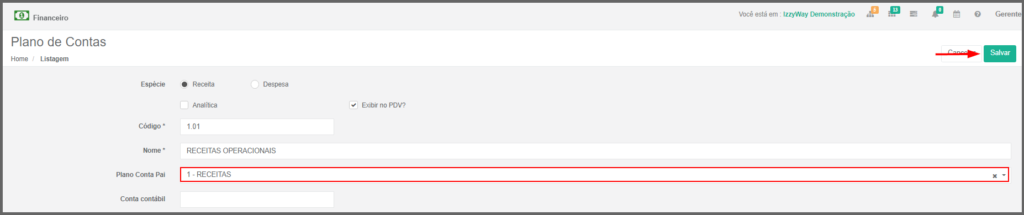
Ok deu certo.
Note que basta clicar na extensão ao lado que aparecerá o plano de contas que faz parte do plano de contas PAI.

Agora vamos criar um plano de contas Analítico.
Como falado anteriormente, o plano de contas analítico permite fazer lançamentos de receitas e despesas. Vamos seguir a mesma linha de raciocínio e cadastrar um plano de contas da espécie Receita.
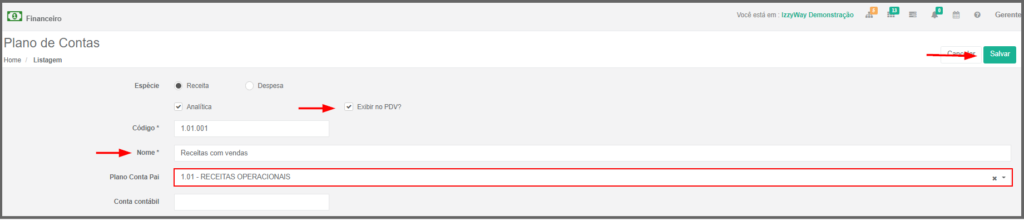
- Selecione o campo Receita;
- Marque o campo Analítica- Lembre-se é este campo que permite com que lançamentos sejam feitos neste plano de contas;
- Digite o código, neste caso, seguindo a mesma linha de raciocínio anterior, digite um código extensor para o plano de contas o qual ele fará parte. Neste exemplo 1.01.001; note que este código é referente ao plano de contas PAI indicado anteriormente.
- Digite o nome conforme o plano PAI também, assim facilita a identificação e a organização do seu cadastro. No exemplo anterior cadastramos os planos de contas Pai 1.RECEITA-1.01. RECEITAS OPERACIONAIS e 1.01.001-Receitas com vendas.

Espero ter ajudado!

